钢筋特殊符号收集
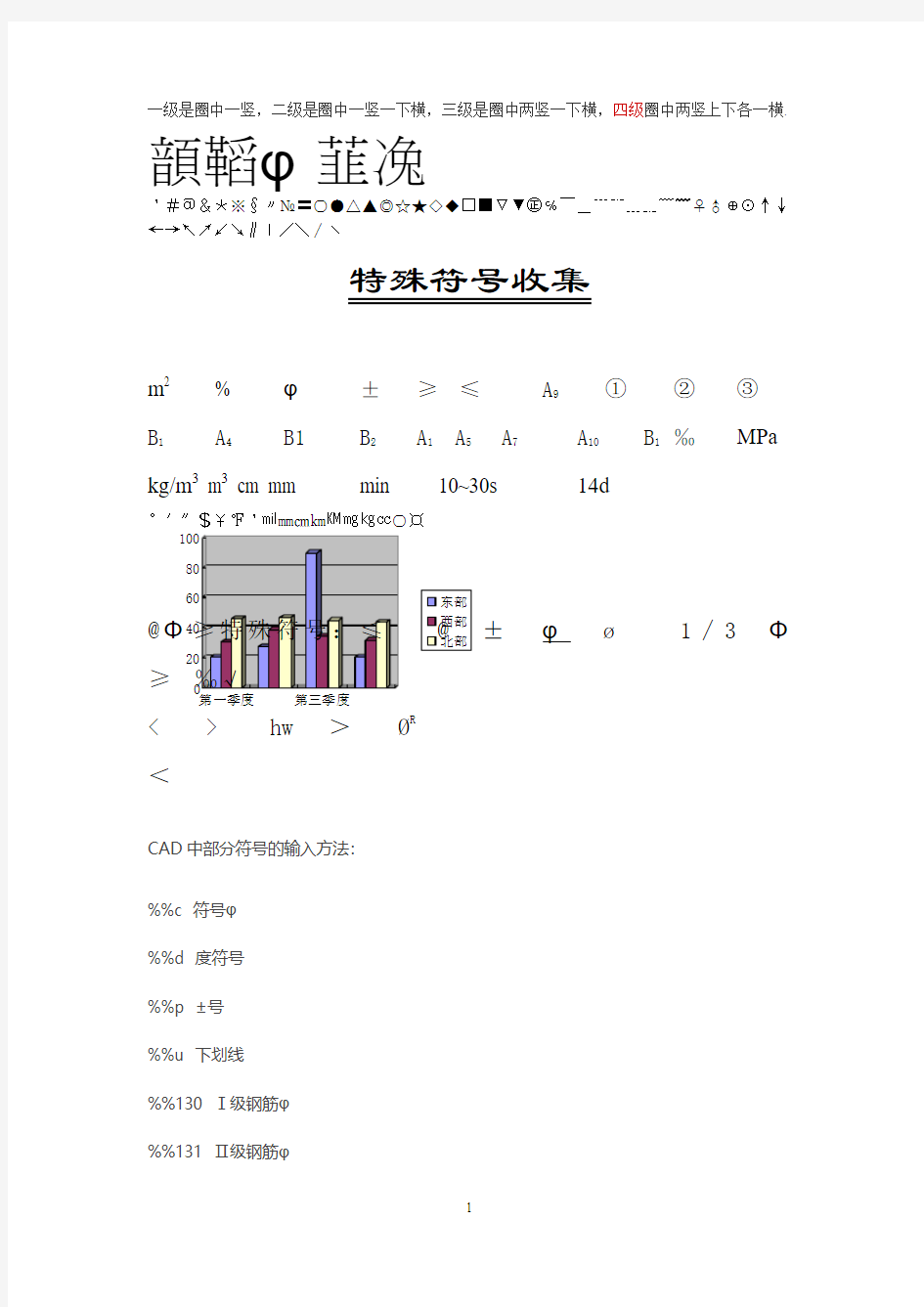

一级是圈中一竖,二级是圈中一竖一下横,三级是圈中两竖一下横,四级圈中两竖上下各一横. φ
‵#@&*?§〃?〓?????????□■▽▼㊣℅ ̄_﹉﹊﹍﹎﹋﹌??⊕⊙↑↓←→↖↗↙↘∥∣/\?﹨
特殊符号收集
m2 % φ±≥≤A9 ①②③
B1 A4 B1 B2 A1 A5 A7 A10 B1 ‰MPa kg/m3 m3 cm mm min 10~30s 14d
°′″$¥℉‵㏕???㏎㎎㎏㏄?¤
@Φ
±φ? 1?3 Φ
≥
< > hw >?R <
CAD中部分符号的输入方法:
%%c 符号φ
%%d 度符号
%%p ±号
%%u 下划线
%%130 Ⅰ级钢筋φ
%%131 Ⅱ级钢筋φ
%%132 Ⅲ级钢筋φ
%%133 Ⅳ级钢筋φ
%%130%%145ll%%146 冷轧带肋钢筋%%130%%145j%%146 钢绞线符号%%1452%%146 平方
%%1453%%146 立方
%%134 小于等于≤
%%135 大于等于≥
%%136 千分号
%%137 万分号
%%138 罗马数字Ⅺ
%%139 罗马数字Ⅻ
%%140 字串增大1/3
%%141 字串缩小1/2(下标开始) %%142 字串增大1/2(下标结束) %%143 字串升高1/2
%%144 字串降低1/2
%%145 字串升高缩小1/2(上标开始) %%146 字串降低增大1/2(上标结束) %%171 双标上标开始
%%172 双标下标开始
%%173 上下标结束
%%147 对前一字符画圈%%148 对前两字符画圈%%149 对前三字符画圈%%150 字串缩小1/3 %%151 Ⅰ
%%152 Ⅱ
%%153 Ⅲ
%%154 Ⅳ
%%155 Ⅴ
%%156 Ⅵ
%%157 Ⅶ
%%158 Ⅷ
%%159 Ⅸ
%%160 Ⅹ
%%161 角钢
%%162 工字钢
%%163 槽钢
%%164 方钢
%%165 扁钢
%%166 卷边角钢
%%167 卷边槽钢
%%168 卷边Z型钢
%%169 钢轨
%%170 圆钢
Word中钢筋符号的输入方法:
1 三种方法在Word中输入钢筋等级符号
方法一:
HPB235钢筋符号:在word中先输入"E000",然后按住ALT+X键;
HRB335钢筋符号:在word中先输入"E001",然后按住ALT+X键;
HRB400钢筋符号:在word中先输入"E002",然后按住ALT+X键。
方法二:
使用区位输入法(如果你的输入法栏里没有,则添加之,名称为“中文(简体)-内码”,如下图),然后输入区位码即可,各区位码对应如下:
——aaa1或1001;
——aaa2或1002;
——aaa3或1003;
方法三:
先运行Windows中的“造字程序”,在文件菜单内选择【字体链接】,在然后出现的对话框
中选择【与所选择的字体链接】,再选【宋体】...另存为一个文件名到“Fonts”目录中即可;然后在【编辑】菜单中选【选定代码】,选择一个区位码后确定,下面就可以利用造字程序的工具随意画自己的新符号了,编辑完成后点【编辑】菜单中的【保存字符】即可保存自己画的字符。使用时,用区位码输入法直接输入定义的区位码,即可打出自定义的字符。[注]:默认打开”造字程序“时,会自动打开常用字符代码集,已经包含了钢筋符号。
钢筋图纸符号大全收藏
钢筋图纸符号大全收藏 结构施工图简称“结施”图 钢筋图纸上表示有几种: 1梁(主、次梁,地梁,圈梁)。 2. 柱(受力柱,构造柱)。 3板(单向板,双向板),一般单向板我们很少接触。 一、梁的表示方法:1.梁上主筋和梁下部筋的表示; (1) .3①22;3表示上部钢筋为3①22,下部钢筋为3①20. (2).2①12 ; 3①表示上部钢筋为2①12,下部钢筋为3①18. ⑶.4 ①25;4表示上部钢筋为4①25,下部钢筋为4①25. ⑷.3①25;5表示上部钢筋为3①25,下部钢筋为5①25. 2. 梁上部钢筋表示方法: 标在梁上支座处 (1) .2①2表示两根①20勺钢筋,通长布置,用于双支箍。 (2) .2①22+ ( 4①12表示2①22为通长,4①架立筋,用于四肢箍。 (3) .6①25 4/表示上部钢筋上排为4①25,下排为2①25。
(4) .2①22+2曹2示只有一排钢筋,两根在角部,两根在中部,均匀布置。 3. 梁腰中钢筋表示方法: (1).G2①12表示梁两侧的构造钢筋,每侧一根①12。 (2).G4①14表示梁两侧的构造钢筋,每侧两根①14。 (3).N2①22表示梁两侧的抗扭钢筋,每侧一根①22。 (4).N4①18表示梁两侧的抗扭钢筋,每侧两根①18。 4. 梁下部钢筋表示方法 标在梁的下部 (1).4①2表示只有一排主筋(即受力筋),4①25全部伸入支座内。 (2).6①25 2/表示有两排钢筋,上排为2①25,下排为4①25,全部伸入支座。 (3).6①25-2) /4表示有两排钢筋,上排为2①25,不伸入支座,下排为4①25,全部伸入支座。 (4).2①25+3①(2-3) /5①25表示有两排钢筋,上排为5根,2①25 , 伸入支座,3①22,不伸入支座,下排为①25,通长布置,全部伸入支座。 二、箍筋的表示方法:
钢筋符号大全
钢筋符号大全 一级、二级、三级、四级钢筋符号 钢筋的分类: 1、按力学性能分:HPB235级钢筋(一级),HRB335级钢筋(二级),HRB400级钢筋(三级)和RRB400级钢筋(四级) 2、按轧制外形分为:光圆钢筋和带肋钢筋 3、按钢筋直径大小分为: 钢丝(3~5mm) 细钢筋(6~10mm) 中粗钢筋(12~20mm) 粗钢筋(大于20mm) 钢筋符号: 1。标注钢筋的根数、直径和等级:3Ф20: 3:表示钢筋的根数 Ф:表示钢筋等级直径符号 20:表示钢筋直径
2。标注钢筋的等级、直径和相邻钢筋中心距Ф8@200: Ф:表示钢筋等级直径符号 8:表示钢筋直径 @:相等中心距符号 200:相邻钢筋的中心距(≤200mm) 在Word文档中打钢筋符:φ一级钢筋输入E000,选中E001(涂黑)后按ALT+X 即可变成二级钢筋输入E001,选中E002(涂黑)后按ALT+X 即可变成三级钢筋输入E002,选中E003(涂黑)后按ALT+X 即可变成一级、二级、三级钢筋符号如下图:(A、B、C分别代表一级、二级、三级) 重量计算钢材理论重量计算的计量单位为公斤(kg)。 其基本公式为: W(重量,kg)=F(断面积m2)×L(长度,m)×ρ(密度,g/cm3)×1/1000 钢的密度为:7.85g/cm3,螺纹钢理论重量计算公式如下:W=0.00617×d2(kg/m) d=断面直径mm,如断面直径为12mm的螺纹钢,每米重量=0.00617×144=0.888kg 每米钢筋重量表 Φ6=0.222㎏ Φ8=0.395㎏ Φ10=0.617㎏ Φ12=0.888㎏ Φ14=1.21㎏ Φ16=1.58㎏ Φ18=2㎏ Φ20=2.47㎏ Φ22=3㎏ Φ25=3.86㎏
建筑钢筋符号大全(可编辑修改word版)
一级钢筋(HPB235/HPB300 两种)普通是光面钢筋 二级钢筋(HRB335)是螺纹钢筋、 三级钢筋(HRB400)也是螺纹钢筋,、 四级钢筋(HRB500)有月牙肋和螺纹等 可以自己打:HPB235 钢筋符号:在 word 中先输入 E000,然后按住 ALT 键,同时按下 X 键;HrB335 钢筋符号:在 word 中先输入 E001,然后按住 ALT 键,同时按下 X 键;HRB400 钢筋符号:在 word 中先输入 E002,然后按住 ALT 键,同时按下 X 键 φk:刻痕钢丝;φb: 冷拔低碳钢丝;φc:碳 素钢丝;φR:冷轧带肋 钢筋;φl:冷拉钢筋(一 级);Φl:冷拉钢筋(二 级);φZ:(这个没见过, 不知)φs:钢铰线; φJ:钢铰线(旧规范?); φk:刻痕钢丝;φb: 冷拔低碳钢丝;φc:碳 素钢丝;φR:冷轧带肋 钢筋;φl:冷拉钢筋(一 级);Φl:冷拉钢筋(二 级);φZ:(这个没见过, 不知)φs:钢铰线;
φJ:钢铰线(旧规范?); 另外,还有一些,如(仅列上标):P:消除应力钢丝(光面);H:消除应力钢丝(螺旋肋);I:消除应力钢丝(刻痕);HT:热处理钢筋; 这种板钢筋,怎么表示ΦR7@180: ΦR7@180直接输入 L7@180 即可。 这是三级钢,软件用 C 表示. ΦR7@180 这是冷拉带肋钢筋的表示,广联达钢筋算量里有专门的对应符号是 L. R 是表示冷轧带肋钢筋N 表示冷轧扭钢筋。 φn7表示冷轧扭钢筋。 φR 表示冷轧带肋钢筋 软件中用 L 表示冷轧带肋钢筋 钢筋混凝土构件图示方法中钢筋的标注: 一般采用引出线的方法,具体有以下两种标注方法: 1。标注钢筋的根数、直径和等级: 3Ф20 3:表示钢筋的根数Ф: 表示钢筋等级直径符号20: 表示钢筋直径 2。标注钢筋的等级、直径和相邻钢筋中心距 Ф8 @ 200: Ф:表示钢筋等级直径符号 8: 表示钢筋直径 @:相 等中心距符号 200:相邻 钢筋的中心距(≤200mm)
钢筋符号大全
钢筋符号大全 般钢筋的表示方法 常用构件代号 (部分〕 名称 代号 名称 代号 板 R 開架 町 屋面板 WB 框架 KJ 楼梯板 TB 钢架 GJ |?||扳或沟Πl n Hi GB 支架 ZJ QR 柱 Z 梁 L 框架柱 KZ KL J WL ZH ①标注钢筋的根数、育径和等级 ②标注钢筋的等级、宜径和相邻钢筋中心距 3Φ20: Φβ S 200 : 3:表示钢筋的很数 Φ :表示钢筋等缭直径符号 20=表示钢筋直轻 Φ:表示钢径符号 8:表示钢筋直径 相等中心距符号 200=相邻钢筋的中心距(?0(?n )
DL梯T QL YP .过架GL阳台YT 连系梁LL预埋井4 钢筋混凝土构件图示方法中钢筋的标注: 一般采用引岀线的方法,具体有以下两种标注方法: 1。标注钢筋的根数、直径和等级:3Φ20(钢筋的符号) 3 :表示钢筋的根数 ①:表示钢筋等级直径符号(钢筋的符号) 20 :表示钢筋直径 2。标注钢筋的等级、直径和相邻钢筋中心距 Φ8 @ 200 :(钢筋的符号) ①:表示钢筋等级直径符号 8 :表示钢筋直径 @ :相等中心距符号 200 :相邻钢筋的中心距(≤200mm) 各类钢筋的表示方法 1. 梁箍筋 梁箍筋包括钢筋级别、直径、加密区与非加密区间距及肢数。箍筋加密区与蜚加密区的不同间距及肢数需用斜线 "/"分隔 ;当梁箍筋为同一种间距及肢数时,则不需用斜线 ;当加密区与非加密区的箍筋肢数相同时,则将肢数注写一次 ;箍筋肢数应写在括号内。 例:A10-100/200⑷,表示箍筋为I级钢筋,直径φ10,加密区间距为100 ,非加密区间距为 200 , 均为四肢箍。 A8-100(4)∕150(2),表示箍筋为I级钢筋,直径φ8加密区间距为100 ,四肢箍,非加密区间距为150 , 两肢箍。
钢筋符号大全15242
热扎钢筋等级和直径符号强度等 级代号外形钢种 公称直径 mm 符号主要用途常用材料 HPB235光圆低碳钢8--20非预应力Q235 HRB335 月牙肋 合金钢6--50 非预应力、预应力 20MnSi HRB4006--5025MnSi RRB4006--50预应力40Si2MnV 钢筋的标注 在图样中一般采用引出线的方法,具体有以下两种标注方法: ①标注钢筋的根数、直径和等级②标注钢筋的等级、直径和相邻钢筋中心距 3Ф20:Ф8 @ 200: 3:表示钢筋的根数 Ф:表示钢筋等级直径符号20:表示钢筋直径Ф:表示钢筋等级直径符号8:表示钢筋直径 @:相等中心距符号
200:相邻钢筋的中心距 (≤200mm) 一般钢筋的表示方法 名称图例名称图例名称图例 钢筋 断面 带直钩 的 钢筋端 部 半圆形弯 钩 的钢筋塔 接 无弯钩的 钢筋端部 带丝扣 钢筋端 部 半直钩的 钢筋端部 半圆形弯 钩 的钢筋端 部 无弯钩 的 钢筋塔 接 套管接头 常用构件的代号 序 号 名称代号 序 号 名称代号序号名称代号1 板 B 15 吊车梁DL 29 基础J
一、箍筋表示方法: ⑴φ10@100/200(2) 表示箍筋为φ10 ,加密区间距100,非加密区间距200,全为双肢箍。 ⑵φ10@100/200(4) 表示箍筋为φ10 ,加密区间距100,非加密区间距200,全为四肢箍。 ⑶φ8@200(2) 表示箍筋为φ8,间距为200,双肢箍。 ⑷φ8@100(4)/150(2) 表示箍筋为φ8,加密区间距100,四肢箍,非加密区间距150,双肢箍。 一、梁上主筋和梁下主筋同时表示方法: ⑴3Φ22,3Φ20 表示上部钢筋为3Φ22, 下部钢筋为3Φ20。 ⑵2φ12,3Φ18 表示上部钢筋为2φ12, 下部钢筋为3Φ18。 ⑶4Φ25,4Φ25 表示上部钢筋为4Φ25, 下部钢筋为4Φ25。 ⑷3Φ25,5Φ25 表示上部钢筋为3Φ25, 下部钢筋为5Φ25。 二、梁上部钢筋表示方法:(标在梁上支座处) ⑴2Φ20 表示两根Φ20的钢筋,通长布置,用于双肢箍。 ⑵2Φ22+(4Φ12)表示2Φ22 为通长,4φ12架立筋,用于六肢箍。 ⑶6Φ25 4/2 表示上部钢筋上排为4Φ25,下排为2Φ25。 ⑷2Φ22+ 2Φ22 表示只有一排钢筋,两根在角部,两根在中部,均匀布置。 三、梁腰中钢筋表示方法: ⑴G2φ12 表示梁两侧的构造钢筋,每侧一根φ12。 ⑵G4Φ14 表示梁两侧的构造钢筋,每侧两根Φ14。 ⑶N2Φ22 表示梁两侧的抗扭钢筋,每侧一根Φ22。
在word里各级钢筋符号怎么打出来
在 word 里各级钢筋符号怎么打出来 篇一:三种方法在 Word 中输入钢筋等级符号 三种方法在 Word 中输入钢筋等级符号 1 三种方法在 Word 中输入钢筋等级符号 方法一: HPB235 钢筋符号 :在 word 中先输入"E000", 然后按住 ALT+X 键; HRB335 钢筋符号 :在 word 中先输入 "E001",然后按住 ALT+X 键;HRB400 钢筋符号 :在 word 中先输入"E002",然后按住 ALT+X 键。 方法二: 使用区位输入法(如果你的输入法栏里没有,则添加之,名称为“中文(简体)-内码”,如下图) ,然 后输入区位码即可,各区位码对应如下: ——aaa1 或 1001; ——aaa2 或 1002; ——aaa3 或 1003; 方法三: 先运行 Windows 中的“造字程序”,在文件菜单内选择【字体链接】 ,在然后出现的对话框中选择【与 所选择的字体链 接】 ,再选【宋体】...另存为一个文件名到“Fonts”目录中即可;然后在 【编辑】 菜单中选 【选 定代码】 ,选择一个区位码后确定,下面就可以利用造字程序的工具随意画自己的新符号了,编辑完成后点 【编辑】菜单中的【保存字符】即可保存自己画的字符。使用时,用区位码输入法直接输入定义的区位码, 即可打出自定义的字符。 [注]:默认打开”造字程序“时,会自动打开常用字符代码集,已经包含了钢筋符号。 对于方法一,UNICODE 编码的 E000-E002 是私有字符区,默认应该是不会有字出来的。 对于方法二,GBK 编码的 AAA1-AAA3 是默认的补字区间开始的三个编码,如果你原来的电脑上没有补 过字的话,肯定也是不会显示任何字符的。 对于方法三,我觉得这个只是告诉你怎么补字,如果和方法二结合起来的话,倒是的确可能可以输入 自己造出来的钢筋等级符号。 总的来说,钢筋等级符号是没有包含在 Windows 或者 Office 默认安装的字库里面的。所以,如果想要 显示它们的话,一般来说有两个选择: 1、下载并安装专门的钢筋符号字库。网上有一个字库叫做 STQY.ttf,如果你下载并安装之后,在 Word 里面输入“ABCDE”并把它们的字体设成 STQY,就可以变成钢筋等级符号。 2、自己通过造字程序为当前系统的默认字体“补”出这几个符号出来。其实就是楼主所说的方法三+方 法二的结合。比如,先用造字软件把把 AAA1、AAA2 和 AAA3 这三个字符做成钢筋等级符号,然后再在 Word 里面用内码输入法输入这三个编码即可。 篇二:如何在 word 中输入打出二级三级钢筋符号 如何在 word 中输入打出二级三级钢筋符号 如何在 word 中输入打出二级三级钢筋符号
钢筋符号大全
钢筋符号大全 热扎钢筋等级和直径符号 钢筋的标注
钢筋混凝土构件图示方法中钢筋的标注: 一般采用引出线的方法,具体有以下两种标注方法: 1。标注钢筋的根数、直径和等级:3Ф20(钢筋的符号) 3:表示钢筋的根数 Ф:表示钢筋等级直径符号(钢筋的符号) 20:表示钢筋直径 2。标注钢筋的等级、直径和相邻钢筋中心距 Ф8 @ 200:(钢筋的符号) Ф:表示钢筋等级直径符号 8:表示钢筋直径 @:相等中心距符号 200:相邻钢筋的中心距(≤200mm)
1. 梁箍筋 梁箍筋包括钢筋级别、直径、加密区与非加密区间距及肢数。箍筋加密区与蜚加密区的不同间距及肢数需用斜线"/"分隔;当梁箍筋为同一种间距及肢数时,则不需用斜线;当加密区与非加密区的箍筋肢数相同时,则将肢数注写一次;箍筋肢数应写在括号内。 例:A10-100/200(4),表示箍筋为Ⅰ级钢筋,直径φ10,加密区间距为100,非加密区间距为200,均为四肢箍。 A8-100(4)/150(2),表示箍筋为Ⅰ级钢筋,直径φ8,加密区间距为100,四肢箍,非加密区间距为150,两肢箍。 需要注意的是此处表示间距不是用"@",而是用"-"。 当抗震结构中的非框架梁及非抗震结构中的各类梁采用不同的箍筋间距及肢数时,也用斜线"/"将其分隔开来。注写时,先注写梁支座端部的箍筋(包括箍筋的箍数、钢筋级别、直径、间距及肢数),在斜线后注写梁跨中部分的箍筋间距及肢数。 例:13A10-150/200(4),表示箍筋为Ⅰ级钢筋,直径φ10;梁的两端各有13个四肢箍,间距为150;梁跨中部分,间距为200,四肢箍。 18A12-120(4)/200(2),表示箍筋为Ⅰ级钢筋,直径φ12;梁的两端各有18个四肢箍,间距为120;梁跨中部分,间距为200,两肢箍。 2. 梁上部贯通筋或架立筋 梁上部贯通筋或架立筋根数,应根据结构受力要求及箍筋肢数等构造要求而定。注写时,须将架立筋写入括号内。 例:2B22用于双肢箍;2B22+(4A12)用于六肢箍,其中2B22为贯通筋,4A12为架立筋。 当梁的上部和下部纵筋均为贯通筋,且各跨配筋相同时,此项可加注下部纵筋的配筋值,用分号";"将上部与下部纵筋的配筋值分隔开来。
钢筋符号全部表示
热扎钢筋等级和直径符号 钢筋混凝土构件图示方法中钢筋的标注: 一般采用引出线的方法,具体有以下两种标注方法: 1。标注钢筋的根数、直径和等级: 3Ф20(钢筋的符号) 3:表示钢筋的根数 Ф:表示钢筋等级直径符号(钢筋的符号) 20:表示钢筋直径 2。标注钢筋的等级、直径和相邻钢筋中心距 Ф8 @ 200:(钢筋的符号) Ф:表示钢筋等级直径符号 8:表示钢筋直径 @:相等中心距符号 200:相邻钢筋的中心距(≤200mm) 各类钢筋的表示方法 1. 梁箍筋 梁箍筋包括钢筋级别、直径、加密区与非加密区间距及肢数。箍筋加密区与蜚加密区的不同间距及肢数需用斜线"/"分隔; 当梁箍筋为同一种间距及肢数时,则不需用斜线;当加密区与非加密区的箍筋肢数相同时,则将肢数注写一次;箍筋肢数应写在括号内。 例:A10-100/200(4),表示箍筋为Ⅰ级钢筋,直径φ10,加密区间距为100,非加密区间距为200,均为四肢箍。 A8-100(4)/150(2),表示箍筋为Ⅰ级钢筋,直径φ8,加密区间距为100,四肢箍,非加密区间距为150,两肢箍。 需要注意的是此处表示间距不是用"@",而是用"-"。
当抗震结构中的非框架梁及非抗震结构中的各类梁采用不同的 箍筋间距及肢数时,也用斜线"/"将其分隔开来。注写时,先注写梁支座端部的箍筋(包括箍筋的箍数、钢筋级别、直径、间距及肢数),在斜线后注写梁跨中部分的箍筋间距及肢数。 例:13A10-150/200(4),表示箍筋为Ⅰ级钢筋,直径φ10;梁的两端各有13个四肢箍,间距为150;梁跨中部分,间距为200,四肢箍。 18A12-120(4)/200(2),表示箍筋为Ⅰ级钢筋,直径φ12; 梁的两端各有18个四肢箍,间距为120;梁跨中部分,间距为200,两肢箍。 2. 梁上部贯通筋或架立筋 梁上部贯通筋或架立筋根数,应根据结构受力要求及箍筋肢数等构造要求而定。注写时,须将架立筋写入括号内。 例:2B22用于双肢箍;2B22+(4A12)用于六肢箍,其中2B22为贯通筋,4A12为架立筋。 当梁的上部和下部纵筋均为贯通筋,且各跨配筋相同时,此项可加注下部纵筋的配筋值,用分号";"将上部与下部纵筋的配筋值分隔开来。 例:3B22;3B20表示梁的上部配置3B22的贯通筋,梁的下部配置3B20的贯通筋。 3. 梁支座上部纵筋
怎么在word里面插入钢筋符号
怎么在word里面插入钢筋符号? 如何在word中输入打出二级三级钢筋符号 方法一 在word中输入钢筋符号时,先在输入法里增加中文(简体)-内码 (区位输入法),然后调用输10+空格就可以找到字符的快捷键(用里面带的键盘) ……可以用简化命令aaa1,aaa2,……或者1001,1002,…… 注意在输入法里名称叫中文(简体)-内码。 方法二 HPB235钢筋符号:在word中先输入E000,然后按住ALT键,同时按下X键;HRB335钢筋符号:在word中先输入E001,然后按住ALT键,同时按下X键;HRB400钢筋符号:在word中先输入E002,然后按住ALT键,同时按下X键。我试了下,可以 方法三 WORD中输入特殊符号(比如钢筋的一级、二级、三级)的方法:首先运行WINDOW中的“造字”程 序,在文件菜单内选择“字体链接”,在出现的对话框中选“与所选择的字体链接”选“宋体” 另存为“2.TTE”在WIN下的FONTS目录中即可;然后在“编辑”菜单中选“选定代码”比如选AAA1 后确定,下面就可以用左侧拦中的的画笔画出你想要的符号了。接着选定“编辑”菜单中的“保 存字符”,即可将字符保存了,然后在“区位输入法”中输入“AAA1”(前面已设定),就可以 出现你想要的符号了。特别注意:造符号时应尽可能的大,否则WOED文当中显示不清楚。 很不错,我也搞定了,再CAD里粘出来的不好调大小 方法一:安装pkpm,调出内码输入法。aaa1 ,aaa2...输入即可。 方法二:用这个字体,拷入C:\WINDOWS\Fonts下,在想写钢筋符号的时候(如WORD中)字体选择 SJQY字体,也就是说只要输入ABCDE,再选择sjqy.tff字体。
特殊符号大全
——基本符号—— ?????????? ?.1 ??????Θ? ㊣?????????▼?▽?? ? ?.2 ▆ ▇ █ █■ ▓ 回□ 〒≡ ╝╚╔ ╗╬ ? ╓ ╩ ┠ ┨┯ ┷┏ ?.3 ┓┗ ┛┳?﹃﹄┌ ┐└ ┘∟「」↑↓→←↘↙??┇┅ ??﹉﹊╭ ?.4 ╮╰ ╯ *^_^* ^*^ ^-^ ^_^ ^︵^ ??‖︱︳︴﹋??︵︶︹︺ ?.5 【】〖〗@﹕﹗/ " _ < > `,2。≈{}~ ~() _ -『』↗ $ @ * & # ※ ?.6 卐々↙Ψ ???? の℡ ? ??◆ミ灬ξ№↖?ξζω* ㄨ≮≯ + ?.7 -3÷﹢﹣±/=??↘ ↙ ?? ↖ ? ?? ≌ ∽ ≦ ≧ ≒﹤﹥? ?.8 ?veve↑↓????■?『』????Ψ ※? ? →№←㊣↖?〖〗@ ?.9 ξζω□???ve〒※?ぷ▂▃▅▆█ ?卐【】?↗ ? 々??↙?ㄨ≡↘↙▂ ?.10 ▂ ▃ ▄ ▅ ▆ ▇ █┗┛╰?╮ ≠▂ ▃ ▄ ▅ ——文字篇—— ?.1.2°? ?..2°?Yesterday is memory?Today is a gift ?Tomorrow is a mystery ?.2°?.2 ?KicaZ寶貝o(╥﹋╥)o ????ve【??????】*° ^_^?? ?.3 ┢┦aΡpy ?^_^???????長ヤ乷?????Cool Friends????? ?.4 ︻︼─一▄︻┻┳?一▄︻┳一▄︻┻?┳一▄︻┳-一 ?.5 ▄︻┻?┳︻┳?一▄︻┳一2▄︻┳?一︻┳?一oO
?.7 ゅ≈小鱼≈ゅ卐?ゞ、时差 7 or 8 小时`ヅ??? ?. 8 ... ??.2′ˉ`2.?2.>>--? 洛雨2晴缘?---<<2.??.2′ˉ`2.??. ...?. 9 ╬叮嚀╬One fifth...?? &( ^___^ )& 麻花辮女孩 ?. 10 (?o?) 喔?(?_?) 眼睛一亮 (*^︹^*) 羞羞臉 ?. 11 (作鬼臉) ( ﹁﹁) ~~~→ 懷疑喔~~ (?_??) 什麼事啊? ?. 12 (..) 請問~ (((^^)(^^))) 什麼什麼,告訴我吧! ?. 13 ( *^_^* ) 笑(打招呼) ( T___T ) 怎麼會這樣… (≧?≦) 感動~?.14 ……\ ( > < ) / 哇~出現了( ? o ? ) 目瞪口呆 ?.15 ( ˉ□ˉ ) 腦中一片空白 ( *>.<* ) ~@ 酸~~! ?.16 ( E___E ) 念昏了頭 ( $ _ $ ) 見錢眼開!( 3__3 ) 剛睡醒~?.17 (b_d) 戴了副眼鏡 (*^@^*) 乖~還含個奶嘴哦 ?.18 ( @^^@) 臉紅了啦! o(?"?)o (皺眉頭) ?.19 Chris' Blog??????.?????? ?.20 ????????????????????????.21 ???▄█▌????????????? ?.22 ???????????の?→ ??£?????? ——面部表情篇——
最全钢筋符号识别大全精编版
钢筋符号识别大全 钢筋混凝土构件图示方法中钢筋的标注: 一般采用引出线的方法,具体有以下两种标注方法: 1。标注钢筋的根数、直径和等级: 3Ф20 3:表示钢筋的根数 Ф:表示钢筋等级直径符号 20:表示钢筋直径 2。标注钢筋的等级、直径和相邻钢筋中心距 Ф8 @ 200: Ф:表示钢筋等级直径符号 8:表示钢筋直径 @:相等中心距符号 200:相邻钢筋的中心距(≤200mm) 各类钢筋的表示方法 1.梁箍筋 梁箍筋包括钢筋级别、直径、加密区与非加密区间距及肢数。箍筋加密区与蜚加密区的不同间距及肢数需用斜线"/"分隔;当梁箍筋为同一种间距及肢数时,则不需用斜线;当加密区与非加密区的箍筋肢数相同时,则将肢数注写一次;箍筋肢数应写在括号内。 例:A10-100/200(4),表示箍筋为Ⅰ级钢筋,直径φ10,加密区间距为100,非加密区间距为200,均为四肢箍。 A8-100(4)/150(2),表示箍筋为Ⅰ级钢筋,直径φ8,加密区间距为100,四肢箍,非加密区间距为150,两肢箍。 需要注意的是此处表示间距不是用"@",而是用"-"。 当抗震结构中的非框架梁及非抗震结构中的各类梁采用不同的箍筋间距及肢数时,也用斜线"/"将其分隔开来。注写时,先注写梁支座端部的箍筋(包括箍筋的箍数、钢筋级别、直径、间距及肢数),在斜线后注写梁跨中部分的箍筋间距及肢数。 例:13A10-150/200(4),表示箍筋为Ⅰ级钢筋,直径φ10;梁的两端各有13个四肢箍,间距为150;梁跨中部分,间距为200,四肢箍。 18A12-120(4)/200(2),表示箍筋为Ⅰ级钢筋,直径φ12;梁的两端各有18个四肢箍,间距为120;梁跨中部分,间距为200,两肢箍。 2.梁上部贯通筋或架立筋 梁上部贯通筋或架立筋根数,应根据结构受力要求及箍筋肢数等构造要求而定。注写时,须将架立筋写入括号内。 例:2B22用于双肢箍;2B22+(4A12)用于六肢箍,其中2B22为贯通筋,4A12为架立筋。 当梁的上部和下部纵筋均为贯通筋,且各跨配筋相同时,此项可加注下部纵筋的配筋值,用分号";"将上部与下部纵筋的配筋值分隔开来。 例:3B22;3B20表示梁的上部配置3B22的贯通筋,梁的下部配置3B20的贯通筋。 3.梁支座上部纵筋 当上部纵筋多于一排时,用斜线"/"将各排纵筋自上而下分开。 例:梁支座上部纵筋注写为6B25 4/2,表示上一排纵筋为4B25,下一排纵筋为2B25。 注意:上述表示中"25"与"4/2"之间有一个空格,这个空格不可忽略,否则将出现错误。 当同排纵筋有两种直径时,用加号"+"将两种直径的纵筋相联,注写时角筋写在前面。 例:梁支座上部有四根纵筋,2B25放在角部,2B22放在中部,在梁支座上部应注写为2B25+2B22。
word中输入钢筋符号方法
教你如何在word文字里面插入钢筋符号 教你如何在word文字里面插入钢筋符号 如何在word中输入打出二级三级钢筋符号 方法一 在word中输入钢筋符号时,先在输入法里增加中文(简体)-内码 (区位输入法),然后调用输10+空格就可以找到字符的快捷键(用里面带的键盘) 可以用简化命令aaa1,aaa2,……或者1001,1002,…… 注意在输入法里名称叫中文(简体)-内码。 方法二 HPB235钢筋符号:在word中先输入E000,然后按住ALT键,同时按下X键; HRB335钢筋符号:在word中先输入E001,然后按住ALT键,同时按下X键; HRB400钢筋符号:在word中先输入E002,然后按住ALT键,同时按下X键。 我试了下,可以 方法三 WORD中输入特殊符号(比如钢筋的一级、二级、三级)的方法:首先运行WINDOW中的“造字”程序,在文件菜单内选择“字体链接”,在出现的对话框中选“与所选择的字体链接”选“宋体” 另存为“2.TTE”在WIN下的FONTS目录中即可;然后在“编辑”菜单中选“选定代码”比如选AAA1 后确定,下面就可以用左侧拦中的的画笔画出你想要的符号了。接着选定“编辑”菜单中的“保 存字符”,即可将字符保存了,然后在“区位输入法”中输入“AAA1”(前面已设定),就可以 出现你想要的符号了。特别注意:造符号时应尽可能的大,否则WOED文当中显示不清楚。 很不错,我也搞定了,再CAD里粘出来的不好调大小 方法一:安装pkpm,调出内码输入法。aaa1 ,aaa2...输入即可。 方法二:用这个字体,拷入C:\WINDOWS\Fonts下,在想写钢筋符号的时候(如WORD中)字体选择SJQY字体,也就是说只要输入ABCDE,再选择sjqy.tff字体。 另外在turetype可以自己创造钢筋符号。
钢筋常规表示符号
是不是经常为施工图纸中各种钢筋符号难以理解而苦闷呢?建筑吧推荐你看完这个钢筋常用符号解释,从此再也不担心看不懂图纸了,赶紧收藏了吧! la:非抗震构件的钢筋锚固长度 laE:抗震构件的钢筋锚固长度 bw:剪力墙的厚度 bf:转角处的暗柱的厚度 ln:梁的净跨度 llE:钢筋的搭接长度 hc:支座的净宽度 λv:为约束边缘构件的配筋特征值,计算配筋率时箍筋或拉筋抗拉强度设计值超过360N/mm2,应按360N/mm2计算;箍筋或拉筋沿竖向间距:一级不宜大于100mm,二级不宜大于150mm。 bf:剪力墙厚度。 bc:端柱端头的宽度。 bw:剪力墙厚度。 lc:为约束边缘构件沿墙肢的长度,不应小于图集中表内的数值、1.5bw和450mm三者的最大值,有翼墙或端柱时尚不应小于翼墙厚度或端柱沿墙肢方向截面高度;加300mm。 ln:梁跨度值。
lae:纵向受拉钢筋抗震锚固长度。 la:受拉钢筋最小锚固长度。 lle:纵向受拉钢筋抗震(绑扎)搭接长度。 ll:纵向受拉钢筋非抗震绑扎搭接长度。 lni:梁本跨的净跨值。 hac:暗柱长度。 Hn:所在楼层的柱净高。 hc:柱截面长边尺寸(圆柱为截面直径),也表示为端柱的宽度。hw:抗震剪力墙墙肢的长度(也表示梁净高)。 hb:梁截面高度。 Ac:为计算边缘构件纵向构造钢筋的暗柱或端柱的截面面积。各类结构构件名称代码: 1、柱 KZ-框架柱 KZZ-框支柱 XZ-芯柱 LZ-梁上柱 QZ-剪力墙上柱 2、剪力墙
YDZ-约束边缘端柱 YAZ-约束边缘暗柱 YYZ-约束边缘翼墙柱 YJZ-约束边缘转角柱 GDZ-构造边缘端柱 GAZ-构造边缘暗柱 GYZ-构造边缘翼墙柱 GJZ-构造边缘转角柱 AZ-非边缘暗柱 FBZ-扶壁柱 (2)墙身 Q-剪力墙 (3)墙梁 LL-连梁(无交叉暗撑、钢筋) LL(JC)连梁(有交叉暗撑)(03G)LL(JG)连梁(有交叉钢筋)(03G)LL(JC)连梁(对角暗撑配筋) LL(JX)连梁(交叉斜筋配筋) LL(DX)连梁(集中对角斜筋配筋)AL-暗梁 BKL-边框梁
钢筋符号大全
热扎钢筋等级和直径符号 钢筋的标注 在图样中一般采用引出线的方法,具体有以下两种标注方法: 一般钢筋的表示方法
常用构件的代号
一、箍筋表示方法: ⑴φ10100/200(2) 表示箍筋为φ10 ,加密区间距100,非加密区间距200,全为双肢箍。 ⑵φ10100/200(4) 表示箍筋为φ10 ,加密区间距100,非加密区间距200,全为四肢箍。 ⑶φ8200(2) 表示箍筋为φ8,间距为200,双肢箍。 ⑷φ8100(4)/150(2) 表示箍筋为φ8,加密区间距100,四肢箍,非加密区间距150,双肢箍。 一、梁上主筋和梁下主筋同时表示方法: ⑴3Φ22,3Φ20 表示上部钢筋为3Φ22, 下部钢筋为3Φ20。 ⑵2φ12,3Φ18 表示上部钢筋为2φ12, 下部钢筋为3Φ18。 ⑶4Φ25,4Φ25 表示上部钢筋为4Φ25, 下部钢筋为4Φ25。 ⑷3Φ25,5Φ25 表示上部钢筋为3Φ25, 下部钢筋为5Φ25。 二、梁上部钢筋表示方法:(标在梁上支座处) ⑴2Φ20 表示两根Φ20的钢筋,通长布置,用于双肢箍。 ⑵2Φ22+(4Φ12)表示2Φ22 为通长,4φ12架立筋,用于六肢箍。 ⑶6Φ25 4/2 表示上部钢筋上排为4Φ25,下排为2Φ25。 ⑷2Φ22+ 2Φ22 表示只有一排钢筋,两根在角部,两根在中部,均匀布置。 三、梁腰中钢筋表示方法: ⑴G2φ12 表示梁两侧的构造钢筋,每侧一根φ12。 ⑵G4Φ14 表示梁两侧的构造钢筋,每侧两根Φ14。 ⑶N2Φ22 表示梁两侧的抗扭钢筋,每侧一根Φ22。
⑷N4Φ18 表示梁两侧的抗扭钢筋,每侧两根Φ18。 四、梁下部钢筋表示方法:(标在梁的下部) ⑴4Φ25 表示只有一排主筋,4Φ25 全部伸入支座。 ⑵6Φ25 2/4 表示有两排钢筋,上排筋为2Φ25,下排筋4Φ25。 ⑶6Φ25 (-2 )/4 表示有两排钢筋,上排筋为2Φ25,不伸入支座,下排筋4Φ25,全部伸入支座。 ⑷2Φ25 + 3Φ22(-3)/ 5Φ25 表示有两排筋,上排筋为5根。2Φ25伸入支座,3Φ22,不伸入支座。下排筋5Φ25,通长布置。 五、标注示例: KL7(3)300×700 Y500×250 φ10100/200(2) 2Φ25 N4Φ18 (-0.100) 4Φ25 6Φ25 4/2 6Φ25 4/2 6Φ25 4/2 4Φ25 □———————————□———————□———————————□ 4Φ25 2Φ25 4Φ25 300×700 N4φ10 KL7(3) 300×700 表示框架梁7,有三跨,断面宽300,高700。 Y500×250 表示梁下加腋,宽500,高250。 N4Φ18 表示梁腰中抗扭钢筋。 φ10100/200(2) 2Φ25 表示箍筋和架立筋。
钢筋符号大全Word 文档
钢筋混凝土构件图示方法中钢筋的标注:一般采用引出线的方法,具体有以下两种标注方法: 1。标注钢筋的根数、直径和等级:3Ф20 3:表示钢筋的根数 Ф:表示钢筋等级直径符号 20:表示钢筋直径 2。标注钢筋的等级、直径和相邻钢筋中心距 Ф8 @ 200: Ф:表示钢筋等级直径符号 8:表示钢筋直径 @:相等中心距符号 200:相邻钢筋的中心距(≤200mm) 各类钢筋的表示方法 1.梁箍筋梁箍筋包括钢筋级别、直径、加密区与非加密区间距及肢数。箍筋加密区与蜚加密区的不同间距及肢数需用斜线"/"分隔;当梁箍筋为同一种间距及肢数时,则不需用斜线;当加密区与非加密区的箍筋肢数相同时,则将肢数注写一次;箍筋肢数应写在括号内。例:A10-100/200(4), A表示箍筋为Ⅰ级钢筋,直径φ10,加密区间距为 100,非加密区间距为 200,均为四肢箍。 A8-100(4)/150(2),表示箍筋为Ⅰ级钢筋,直径φ8,加密区间距为 100,四肢箍,非加密区间距为 150,两肢箍。 需要注意的是此处表示间距不是用"@",而是用"-"。
当抗震结构中的非框架梁及非抗震结构中的各类梁采用不同的箍筋间距及肢数时,也用斜线 "/"将其分隔开来。注写时,先注写梁支座端部的箍筋(包括箍筋的箍数、钢筋级别、直径、间距及肢数),在斜线后注写梁跨中部分的箍筋间距及肢数。例:13A10-150/200(4),表示箍筋为Ⅰ级钢筋,直径φ10;梁的两端各有 13 个四肢箍,间距为 150;梁跨中部分,间距为 200,四肢箍。18A12-120(4)/200(2),表示箍筋为Ⅰ级钢筋,直径φ12;梁的两端各有 18 个四肢箍,间距为 120;梁跨中部分,间距为 200,两肢箍。2.梁上部贯通筋或架立筋梁上部贯通筋或架立筋根数,应根据结构受力要求及箍筋肢数等构造要求而定。注写时,须将架立筋写入括号内。例:2B22 用于双肢箍; 2B22+(4A12)用于六肢箍,其中 2B22 为贯通筋,4A12 为架立筋。当梁的上部和下部纵筋均为贯通筋,且各跨配筋相同时,此项可加注下部纵筋的配筋值,用分号";"将上部与下部纵筋的配筋值分隔开来。例:3B22;3B20 表示梁的上部配置 3B22 的贯通筋,梁的下部配置3B20 的贯通筋。 3.梁支座上部纵筋当上部纵筋多于一排时,用斜线"/"将各排纵筋自上而下分开。例:梁支座上部纵筋注写为 6B25 4/2,表示上一排纵筋为 4B25,下一排纵筋为 2B25。注意:上述表示中"25"与"4/2"之间有一个空格,这个空格不可忽略,否则将出现错误。当同排纵筋有两种直径时,用加号"+"将两种直径的纵筋相联,注写时角筋写在前面。
最新建筑钢筋符号大全
最新建筑钢筋符号大全 修建房子的时候,都要涉及到地基的修建。然而修建地基的关键在于钢筋的选择。市场上销售的钢筋都有他特定的标记符号,只要认识和了解这些符号,我们的钢筋选择也就算有个保障了,今天我们要给准备选购钢筋的朋友介绍一下2012最新建筑钢筋符号大全。 今天我们要给大家介绍到的建筑钢筋符号分为四组,即箍筋、梁上主筋和梁下主筋、梁上部钢筋、梁腰中钢筋、梁下部钢筋。希望给你的选购提供帮助。 钢筋符号大全三、梁上部钢筋表示方法:(标在梁上支座处)
手工计算:距形筋【(水平方向长度尺寸-50)÷拉筋间距】×【(竖向垂直方向尺寸-50)÷拉筋间距】=拉筋根数 设剪力墙净高度为H,水平筋延高度间距为h,剪力墙净长度为L,竖向筋延长度间距为l, 如果拉筋按2倍间距呈梅花状设置,则拉筋数量n=(HL/(hl)-L/l-H/h)/2 梅花形(HH/间距+1)*(BB/间距+1)+(HH/间距)*(BB/间距)例:某剪力墙净高度为H=4000mm,水平筋延高度间距为h=200mm,剪力墙净长度为L=4000mm,竖向筋延长度间距为l=200mm,设拉筋按2倍间距呈梅花状设置,试计算拉筋数量。 解:拉筋数量 n=(HL/(hl)-L/l-H/h)/2 =(4000*4000/(200*200)-4000/200-4000/200)/2 =(400-20-20)/2=360/2=180(根) 箍筋长度的计算方法 讲得太复杂,如果你是做预算的,只要记住:钢筋的外皮长度+弯钩长度,即可。外皮长度=矩形断面周长-8*砼保护层厚度+8*箍筋直径;弯钩长度:180度=6.25*箍筋直径; 90度=3.725*箍筋直径;45度=4.25*箍筋直径. 拉结筋的长度计算公式 告诉你个计算公式:L=B+0.15 B是梁墙的宽,这个是计算6和8的,10的钢筋在这个基础上+0.05,每增1个直径级别,就追加1个0.05 模板工程量一般是按实际接触面计算,现在列举楼主说的垫层、梁、柱模板计算:例:两个基础独立基础,跨距4000,独立基础截面尺寸800*800*450(h),垫层为1000*1000*100(h),基础柱截面为400*400*600(h),中间基础梁截面为300*400(h)。(说明:垫层的尺寸在设计时一般比上部基础的尺寸每边各多100,基础梁在独立基础的上面,和柱交接,以上单位均为mm)。计算公式:1、垫层模板:S=1*4*0.1*2=0.8m2(周长X 高X 个数)2、基础模板:S=0.8*4*0.45*2=2.89m2(周长X 高X 个数)3、基础柱模板:S=(0.4*4*0.6-0.4*0.3*2)*2=1.44m2((周长X 高- 梁头接触部位面积)X 个数)4、梁模板:S=(0.3+0.4*2)*(4-0.2*2)=3.96m2((底面+ 侧面X 2) X 梁净长)另外举例个板底肋梁的计算法:例:一块4000*4000见方的现浇板,现浇板厚度120mm,梁截面300*400(h),计算梁、板模板:计算公式:板模板:
最全钢筋符号大全
最全钢筋符号大全+9种方法玩爆直径符号输入 迅捷CAD2018-06-28 16:55:37 钢筋符号多种多样,虽然在外行看来看似没有区别,其中都会有很多的不同,怎么进行识别呢?如何快速学会钢筋识图,这里分享全面的钢筋符号大全一起看看吧。 一.钢筋符号表示方法
二.箍筋表示的方法都有哪些?
这里大家想要获取钢筋图纸,或者是钢筋字体,迅捷CAD图库,免费获取,另外海量别墅,建筑,家装练习图,免费使用。
三.钢筋直径符号表示方法 大家都知道钢筋的直径符号为:Φ。读音:fài。在图纸中通常用Φ表示直径,比如钢筋Φ10,意思是就是钢筋的直径是10cm。 怎么进行表示呢?Word文档+excel表格+键盘输入+AutoCAD就可以操作,九种表示方法了解一下。 方法一:按住Alt键不放,在小键盘上依次输入0248,即可输出小写直径符号?。
方法二:按住Alt键不放,在小键盘上依次输入0216,可以打出大写直径符号?。方法三:在输入法中,输入"zhijing"即可打出全角φ。 方法四:打开大写键盘,打出字母v,再按6,在界面弹出的特殊符号中找出φ,。方法五:在中文输入法中,切换工具栏,选择希腊字母,在希腊字母软键盘上找到直径符号(在英文键盘的v字母位)。 方法六:在autocad中,输入"%%c"在autocad里就是Φ。
方法七:按住Alt键不放,依次按右边小键盘上42677,即可打出Φ。 方法八:在word或excel中,Alt+934可以输入Φ,Alt+8709可输入?。 方法九:在word或excel中,插入-符号-数学运算符,可以输入?。 分享就到这里啦,需要CAD图纸的小伙伴留言分享,免费获取。
教你轻松在WORD中插入钢筋符号
第一步钢筋等级符号是没有包含在Windows或者Office默认安装的字库里 面的。所以,如果想要显示它们的话,一般来说有两个选择: 1、下载并安装专门的钢筋符号字库。网上有一个字库叫做STQY.ttf,如果你下 载并安装之后,在Word里面输入“ABCDE”并把它们的字体设成STQY,就可以变成钢筋等级符号。解压后把字体(STQY)复制到控制面板的字体里面。打开word,然后在开始\程序\附件\系统工具\字符映射表,找到STQY字体,然后复制钢筋型号到你要写的文档中就可以啦。 第二步https://www.360docs.net/doc/f62118251.html,/f/12687239.html?from=like钢筋字体下载 如果下载不方便可以给我邮箱发信息我负责给大家发hubishaaiqing@https://www.360docs.net/doc/f62118251.html, 第三步WIN XP安装字符映射表:以XP系统为例 你是否为word程序无法打出钢筋符号而困扰?你是否奇怪为什么自己的CAD 图纸中的一些特殊符号不显示?你是否以为CAD程序中用@插入特殊符号时,点“其它…”无任何反应是程序中了病毒,然后急着去重装?…… 此时,可能你的系统和程序都完美正常,只是需要安装字符映射表而已。那么,就跟我来学习吧! 工具/原料 ?XP系统,这个版本的系统大多使用的是简化版,字符映射表本来是系统自带的,但简化的过程中便丢失了,使用正版系统的人一般不会遇到此类问题,故此处以XP系统为例。此外,本人也没有找到其他系统需要的字符映射表文件,也或许,这个文件是通用的。 ?字符映射表安装必备文件:getuname.dll和charmap.exe 步骤/方法 1.搜索下载字符映射表安装必备文件getuname.dll和charmap.exe。此处提供 新浪分享和CSDN下载频道的下载,里面已经包含两个文件和安装方法说明Readme,下载任意一个即可。 https://www.360docs.net/doc/f62118251.html,/f/20665856.html https://www.360docs.net/doc/f62118251.html,/download/king110428/3642990 2.解压下载的文件夹,里面charmap.exe文件也是压缩的,包含各个版本,也需 要解压。
特殊符号大全
特殊符号大全 特殊符号大全 注:本人使用正版“陈桥五笔”输入法,只需敲“ ;”+“/ ”,各种特殊符号即可随意选取。然考虑再三,仍此文--以备用得着的朋友不时之需。 Θ¤????????▃回』≡╝╚╔ ╗╬═╓╩┠┨┯┷┏┓┗┛┳﹂﹃┌┐└┘〉《↑↓→←┇┅﹄??﹉╭╮╰╯*^_^* ^*^ ^-^ ^_^ ^ ︴^ ∴︱?︳﹊??︴︵︸︹」『〒〓@﹕﹗/ " _ < > `,2。≈{}~ ~() _ -》「√$ @ * & # 卐?∞Φ∪∩?の〔〝〞ミ灬μ∑μδω*ㄚ+-3÷﹢﹣±/=∫∝∞∧∨∑∟ ﹤﹥?veve↑↓》「Φ→←∑〒〓@μδω』∴ぷ?????卐」『√ ∩¤?∞ㄚ≡??????? ?┗┛╰╮、。2〃?—~…‘’“”【】々〆〇〈〉《》「〒〓」『±+-3÷∧∨∑∪∩?√∟∫≡≈∝≠?? ∞∶∴°$¤〇回?????????????▁▂▃→←↑↓ 』 !"#%&'()*+,-./0123456789:;<=>?@ABCDEFGHIJKLMNOPQRSTUVWXYZ[\]^_`abcdefghijklmnopqrstuvwxyz{|}〔〕〖〗?????〝〞??〡〢〣〤〥〦〧〨〩????????????????????にぬねのはばぱひびぴふぶぷへべぺほぼぽまみむめもゃやゅゆょよらりるれろゎわゐゑをん???????゛゜ゝゞ??ァアィイゥウェエォオカガキギクグケゲコゴサザシジ スズセゼソゾタダチヂッツヅテデトドナニヌネノボポマミムメモャヤュユョヨラリルレロヮワヰヱヲンヴヵヶ ΑΒΓΓΕΖΗΘΘΚΛΜΝΞΟΠΡ?ΣΤΦΥΦΧαβγδεδεζηθικλμνπξζηυθχψω︴︵︸︹︾︿︼︽﹀﹁﹂﹃︺︻︶︷ АБВГДЕЖЗИЙКЛМНОПРСТУФХЦЧШЩЪЫЬЭЮЯабвгдежзийклмнопрстуфхцчшщъыьэю ?????ーヽヾ??????ㄅㄆㄇㄈㄉㄊㄋㄌㄍㄎㄏㄐㄑㄒㄓㄔㄕㄖㄗㄘㄙㄚㄛ︱?︳﹊??─━│┃┄┅┆┇┈┉┊┋┌┍┎┏┐┑┒┓└┕ ┖┗┘┙┚┛├┝┞┟┠┡┢┣┤┥┦┧┨┩┪┫ ┬┭┮┯┰┱┲┳┴┵┶┷┸┹┺┻┼┽┾┿╀╁╂╃╄╅╆╇╈╉╊╋曱甴囍┅??╭╮╰╯_ ^ ︴^﹕﹗/\ " < > `,2。{}~~() -√$ @ * & # 卐 〔〝〞ミ灬*ㄚ﹢﹣/∝﹤﹥?ぷ┗┛я-…∝═║╒╓╔╕ ╖╗╘╙╚╛╜╝╞╟╠╡╢╣╤╥╦╧╨╩╪╫╬╱╲╳▄▅〆〒??〡〢〣〤〥〦〧︰?﹉︺╋???? (陈玉广) 情感咖啡屋 电脑藏经橱
